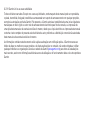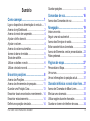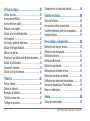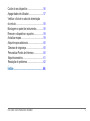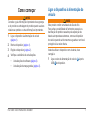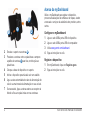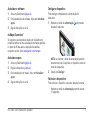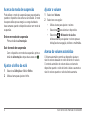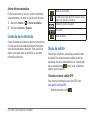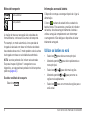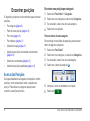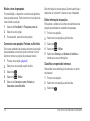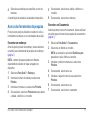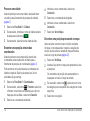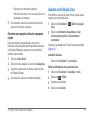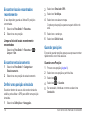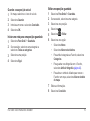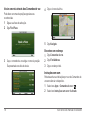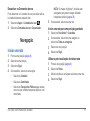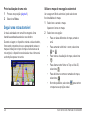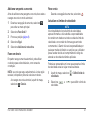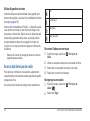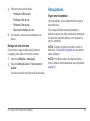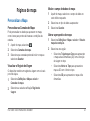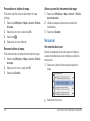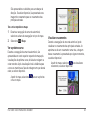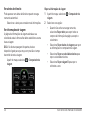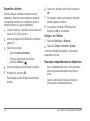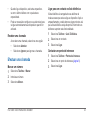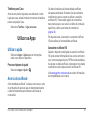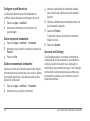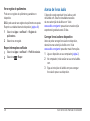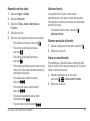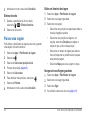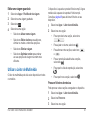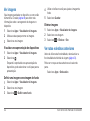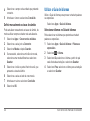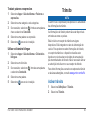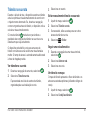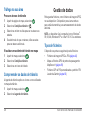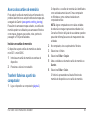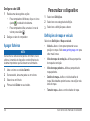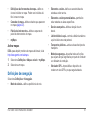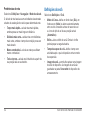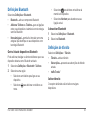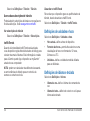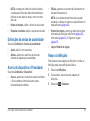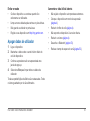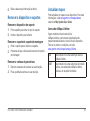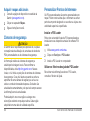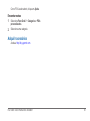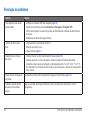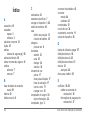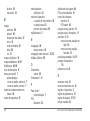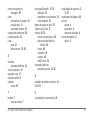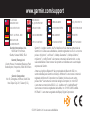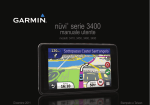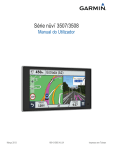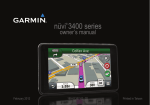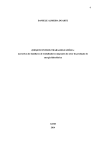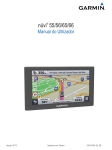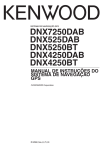Download nüvi® série 3400
Transcript
nüvi série 3400 ® manual do utilizador modelos: 3410, 3450, 3460, 3490 Dezembro de 2011 190-01357-34_0B Impresso em Taiwan © 2011 Garmin Ltd. ou as suas subsidiárias Todos os direitos reservados. Excepto nos casos aqui indicados, nenhuma parte deste manual pode ser reproduzida, copiada, transmitida, divulgada, transferida ou armazenada num suporte de armazenamento com qualquer propósito, sem prévia autorização escrita da Garmin. Pelo presente, a Garmin autoriza a transferência de uma única cópia deste manual para um disco rígido ou outro meio de armazenamento electrónico para fins de consulta, e a impressão de uma cópia deste manual e de eventuais revisões do mesmo, desde que a cópia electrónica ou impressa deste manual contenha o texto completo do presente aviso de direitos de autor, proibindo-se a distribuição comercial não autorizada deste manual ou de eventuais revisões do mesmo. As informações contidas neste documento estão sujeitas a alteração sem notificação prévia. A Garmin reserva-se o direito de alterar ou melhorar os seus produtos e de efectuar alterações no conteúdo, não sendo obrigada a notificar quaisquer indivíduos ou organizações. Aceda ao website da Garmin (www.garmin.com) para obter as actualizações mais recentes, assim como informações adicionais acerca da utilização e do funcionamento deste e de outros produtos Garmin. Sumário Guardar posições�������������������������������������������� 14 Como começar����������������������������������������� 1 Acerca dos Comandos de voz������������������������� 16 Ligar o dispositivo à alimentação do veículo����� 1 Acerca do myDashboard����������������������������������� 2 Acerca do modo de suspensão������������������������� 4 Ajustar o brilho do ecrã�������������������������������������� 4 Ajustar o volume������������������������������������������������ 4 Acerca do volume automático��������������������������� 4 Ícones da barra de estado��������������������������������� 5 Sinais de satélite����������������������������������������������� 5 Utilizar os botões no ecrã���������������������������������� 6 Utilizar o teclado no ecrã����������������������������������� 7 Encontrar posições��������������������������������� 8 Acerca das Posições����������������������������������������� 8 Acerca das ferramentas de pesquisa�������������� 11 Guardar uma Posição Casa���������������������������� 13 Encontrar locais encontrados recentemente��� 14 Encontrar estacionamento������������������������������� 14 Definir uma posição simulada������������������������� 14 nüvi série 3400 manual do utilizador Comandos de voz���������������������������������� 16 Navegação���������������������������������������������� 19 Iniciar uma rota������������������������������������������������ 19 Seguir uma rota automóvel����������������������������� 20 Acerca dos Serviços de saída������������������������� 22 Evitar características da estrada��������������������� 23 Acerca de Elementos a evitar personalizados���23 Rotas pedonais������������������������������������������������ 25 Páginas de mapa����������������������������������� 27 Personalizar o Mapa���������������������������������������� 27 Ver curvas�������������������������������������������������������� 28 Ver as informações da posição actual������������� 31 Chamadas telefónicas no modo mãos-livres���31 Acerca de Chamada de Mãos-Livres�������������� 31 Efectuar uma chamada����������������������������������� 33 Utilizar opções durante chamadas ����������������� 34 Guardar o número de telefone de casa����������� 34 iii Utilizar as Apps�������������������������������������� 35 Utilizar a ajuda������������������������������������������������� 35 Acerca do ecoRoute ��������������������������������������� 35 Acerca de livros áudio������������������������������������� 38 Planear uma viagem���������������������������������������� 40 Utilizar o Leitor de Multimédia������������������������� 41 Ver imagens����������������������������������������������������� 42 Ver rotas e destinos anteriores������������������������ 42 Utilizar o Relógio Mundial ������������������������������� 43 Definir um alarme�������������������������������������������� 43 Encontrar o seu último local de estacionamento��� 43 Utilizar a Calculadora�������������������������������������� 43 Converter unidades ���������������������������������������� 43 Utilizar o Guia de idiomas�������������������������������� 44 Trânsito��������������������������������������������������� 45 Activar trânsito������������������������������������������������� 45 Dados de trânsito�������������������������������������������� 46 Receptor de trânsito���������������������������������������� 46 Trânsito na sua rota����������������������������������������� 47 Tráfego na sua área���������������������������������������� 48 iv Compreender os dados de trânsito����������������� 48 Gestão de dados������������������������������������ 48 Tipos de ficheiros�������������������������������������������� 48 Acerca dos cartões de memória���������������������� 49 Tranferir ficheiros a partir do computador������� 49 Apagar ficheiros ���������������������������������������������� 50 Personalizar o dispositivo�������������������� 50 Definições de mapa e veículo������������������������� 50 Definições de navegação�������������������������������� 51 Definições do ecrã������������������������������������������� 52 Definições Bluetooth���������������������������������������� 53 Definições de trânsito�������������������������������������� 53 Definições de unidades e hora������������������������ 54 Definições de idioma e teclado������������������������ 54 Definições de alertas de proximidade������������� 55 Acerca do dispositivo e Privacidade���������������� 55 Repor as definições����������������������������������������� 55 Anexo������������������������������������������������������ 56 Cabos de alimentação������������������������������������� 56 nüvi série 3400 manual do utilizador Cuidar do seu dispositivo�������������������������������� 56 Apagar dados de utilizador������������������������������ 57 Verificar o fusível no cabo de alimentação do veículo�������������������������������������������������������� 58 Montagem no painel de instrumentos������������� 58 Remover o dispositivo e suportes������������������� 59 Actualizar mapas��������������������������������������������� 59 Adquirir mapas adicionais������������������������������� 60 Câmaras de segurança����������������������������������� 60 Personalizar Pontos de Interesse�������������������� 60 Adquirir acessórios������������������������������������������ 61 Resolução de problemas �������������������������������� 62 Índice������������������������������������������������������ 64 nüvi série 3400 manual do utilizador v Como começar AVISO C onsulte o guia Informações importantes de segurança e do produto na embalagem do produto quanto a avisos relativos ao produto e outras informações importantes. 1 Ligue o dispositivo à alimentação do veículo (página 1). 2 Monte o dispositivo (página 1). 3 Registe o dispositivo (página 2). 4 Verifique a existência de actualizações. • Actualizações de software (página 3). • Actualização de mapa gratuita (página 3). nüvi série 3400 manual do utilizador Ligar o dispositivo à alimentação do veículo AVISO Este produto contém uma bateria de iões de lítio. Para evitar a possibilidade de ferimentos pessoais ou danificação do produto causados pela exposição da bateria a temperaturas extremas, remova o dispositivo do veículo quando sair do mesmo ou guarde-o num local protegido da luz solar directa. Antes de utilizar o dispositivo com a bateria, deve carregá-lo. 1 Ligue o cabo de alimentação do veículo ➊ à porta USB ➋ do dispositivo. 1 Acerca do myDashboard Utilize o myDashboard para registar o dispositivo, procurar actualizações de software e de mapas, aceder a manuais e serviços de assistência dos produtos, entre outros. ➌ ➊ ➋ ➍ 2 Encaixe o suporte na ventosa ➌. 3 Pressione a ventosa contra o pára-brisas e empurre a patilha da ventosa ➍ para trás, em direcção ao pára-brisas. 4 Coloque a base do dispositivo no suporte. 5 Incline o dispositivo para trás até ouvir um estalido. 6 Ligue a outra extremidade do cabo de alimentação do Configurar o myDashboard 1 Ligue o cabo USB à porta USB do dispositivo. 2 Ligue o cabo USB à porta USB do computador. 3 Visite www.garmin.com/dashboard. 4 Siga as instruções no ecrã. Registar o dispositivo 1 Em myDashboard, clique em Registar agora. 2 Siga as instruções no ecrã. veículo a uma tomada de alimentação no seu veículo. 7 Se necessário, ligue a antena externa ao receptor de trânsito e fixe-a no pára-brisas com as ventosas. 2 nüvi série 3400 manual do utilizador Actualizar o software 1 Abra o myDashboard (página 2). 2 Em Actualizações de software, clique em Actualizar agora. 3 Siga as instruções no ecrã. Desligar o dispositivo Pode desligar completamente a alimentação do dispositivo. 1 Mantenha o botão de alimentação ➊ sob pressão durante 3 segundos. nüMaps Guarantee™ Se registar o seu dispositivo através do myDashboard, poderá beneficiar de uma actualização de mapas gratuita no prazo de 90 dias após a aquisição de satélites, enquanto conduz. Visite www.garmin.com/numaps. Actualizar mapas 1 Abra o myDashboard (página 2). 2 Registe o dispositivo (página 2). 3 Em Actualizações de mapas, clique em Actualizar agora. 4 Siga as instruções no ecrã. ➊ NOTA: se mantiver o botão de alimentação premido durante menos de 3 segundos, o dispositivo entra em modo de suspensão. 2 Seleccione Desligar. Reiniciar o dispositivo Pode reiniciar o dispositivo caso este deixe de funcionar Mantenha o botão de alimentação premido durante 10 segundos. nüvi série 3400 manual do utilizador 3 Acerca do modo de suspensão Pode utilizar o modo de suspensão para poupar bateria quando o dispositivo não estiver a ser utilizado. O modo de espera utiliza pouca energia e a carga da bateria dura semanas quando o dispositivo estiver em modo de suspensão. Entrar em modo de suspensão Prima o botão de alimentação. Sair do modo de suspensão Com o dispositivo em modo de suspensão, prima o botão de alimentação e toque duas vezes em . Ajustar o brilho do ecrã 1 Seleccione Definições > Ecrã > Brilho. 2 Utilize a barra para ajustar o brilho. 4 Ajustar o volume 1 Seleccione Volume. 2 Seleccione uma opção: • Utilize a barra para ajustar o volume. • Seleccione • Seleccione > Misturador de áudio e utilize as barras para ajustar o volume para as indicações de navegação, telefone e multimédia. para silenciar o dispositivo. Acerca do volume automático O Volume automático permite ao dispositivo ajustar o nível de volume baseado no ruído de fundo no veículo. O controlo automático do volume baixa o volume do dispositivo quando o ruído de fundo é baixo e aumenta o nível do volume quando o ruído de fundo aumenta. nüvi série 3400 manual do utilizador Activar Volume automático É possível aumentar ou reduzir o volume do dispositivo automaticamente, com base no nível de ruído de fundo. 1 Seleccione Volume > > Volume automático. 2 Seleccione Activado > Guardar. Ícones da barra de estado A barra de estado está situada no topo do menu principal. Os ícones da barra de estado apresentam informações sobre funcionalidades do dispositivo. Pode seleccionar alguns ícones para alterar as definições ou visualizar informações adicionais. Estado do sinal de GPS. O estado da tecnologia Bluetooth® (aparece quando ligado a um dispositivo compatível). Indicador de modo de transporte. Hora actual. Estado da bateria. Sinais de satélite Quando liga o dispositivo, este começa a adquirir sinais de satélite. Para adquirir sinais de satélite, poderá ser necessária uma visão desimpedida do céu. Quando pelo menos uma das barras estiver verde, o dispositivo adquiriu sinais de satélite. Visualizar sinais de satélite GPS Para obter mais informações acerca do GPS, visite www.garmin.com/aboutGPS. Mantenha premido o botão nüvi série 3400 manual do utilizador . 5 Meios de transporte Modo automóvel Modo pedestre A criação de rotas e a navegação são calculadas de forma diferente, com base no seu meio de transporte. Por exemplo, no modo automóvel, a hora prevista de chegada é calculada com base no limite de velocidade das estradas dessa rota. O modo pedestre calcula a hora de chegada com base na velocidade da caminhada. NOTA: as rotas pedonais não incluem auto-estradas. Se possui mapas cityXplorer™ carregados no seu dispositivo, as rotas pedonais poderão incluir transportes públicos (página 25). Escolher um Modo de transporte Seleccione 6 . Informação acerca da bateria O dispositivo começa a recarregar depois de o ligar à alimentação. na barra de estado indica o estado da O ícone bateria interna. Para aumentar a precisão do indicador da bateria, deve descarregar totalmente a bateria e voltar a carregá-la completamente sem interromper o carregamento. Não desligue o dispositivo até estar totalmente carregado. Utilizar os botões no ecrã • Seleccione • Mantenha premido menu principal. para voltar ao menu principal. • Seleccione • Mantenha premido ou opções mais rapidamente. • Seleccione ecrã actual. ou para voltar rapidamente ao para obter mais opções. para percorrer as para ver um menu de opções para o nüvi série 3400 manual do utilizador Utilizar o teclado no ecrã Consulte as "Definições de Idioma e teclado" para altear o esquema do teclado (página 54). Seleccione os caracteres do teclado para introduzir letras ou números. • Seleccione para adicionar um espaço. • Mantenha premido para apagar um carácter. • para apagar todos os dados Seleccione introduzidos. • Seleccione do teclado. • para introduzir caracteres Seleccione especiais, como sinais de pontuação. • Seleccione minúsculas. para seleccionar o modo de idioma para escrever em maiúsculas/ nüvi série 3400 manual do utilizador Acerca dos atalhos É possível adicionar atalhos ao menu Para Onde?. Um atalho pode direccioná-lo para uma posição, uma categoria ou uma ferramenta de pesquisa. Adicionar um ícone de atalho O menu Para Onde? pode conter até 36 ícones de atalhos. 1 Seleccione Para Onde? > Adicionar Atalho. 2 Seleccione um item. Remover um atalho 1 Seleccione Para Onde? > > Remover atalho(s). 2 Seleccione o atalho a remover. 3 Seleccione novamente o atalho para confirmar. 7 Encontrar posições O dispositivo proporciona vários métodos para encontrar posições. Encontrar uma posição por categoria 1 Seleccione Para Onde? > Categorias. 2 Seleccione uma categoria ou seleccione Categorias. 3 Se necessário, seleccione uma sub-categoria. 4 Seleccione uma posição. • Por categoria (página 8) • Perto de outra posição (página 10) • Por nome (página 11) Procurar dentro de uma categoria • Por endereço (página 11) • Através do mapa (página 21) Para restringir os resultados da pesquisa, pode procurar dentro de algumas categorias. • Através de posições encontradas recentemente (página 14) • Através de coordenadas (página 12) • Através de posições guardadas (página 14) Acerca das Posições Os mapas detalhados carregados no dispositivo contêm posições, como restaurantes, hotéis e estações de serviço. Pode utilizar as categorias para procurar comércio e atracções próximos. 8 1 2 3 4 Seleccione Para Onde?. Seleccione uma categoria, ou seleccione Categorias. Se necessário, seleccione uma subcategoria. Seleccione a barra de pesquisa ➊. ➊ 5 Introduza o nome na totalidade ou em parte. . 6 Seleccione nüvi série 3400 manual do utilizador Encontrar uma posição através da barra de pesquisa Pode utilizar a barra de pesquisa para encontrar locais através da introdução de uma categoria, nome da marca, endereço ou nome da cidade. 1 Seleccione Para Onde?. 2 Seleccione a barra de pesquisa. 3 Introduza um termo de pesquisa. As sugestões de termos de pesquisa são apresentadas sob a barra de pesquisa à medida que digita o termo. • Para procurar um tipo de negócio específico, introduza um nome de categoria, como, por exemplo, “cinemas” ou “cafés”. • Para procurar uma empresa por nome, introduza parte ou a totalidade do nome. • Para procurar um endereço nas proximidades, introduza o número e nome da rua. • Para procurar um endereço noutra cidade, introduza o número e nome da rua, a cidade e o distrito. nüvi série 3400 manual do utilizador • Para procurar uma cidade, introduza a cidade e o distrito. • Para procurar coordenadas, introduza coordenadas de latitude e longitude. 4 Seleccione uma opção: • Para procurar através de um termo de pesquisa sugerido, seleccione o termo. • Para procurar através do texto introduzido, seleccione . 5 Se necessário, seleccione uma posição. 9 Mudar a área de pesquisa Por predefinição, o dispositivo encontra locais próximos da sua posição actual. Pode encontrar um local perto de outra cidade ou posição. 1 Seleccione Para Onde? > Pesquisar perto de. 2 Seleccione uma opção. 3 Se necessário, seleccione uma posição. Comunicar uma posição Fechada ou Em falta Se os seus resultados de pesquisa incluem uma posição desactualizada ou incorrecta, pode comunicar o erro à Garmin e remover a posição de pesquisas futuras. 1 2 3 4 5 10 Procure uma posição (página 8). Seleccione uma posição a partir da lista. Seleccione Seleccione . > Editar. Seleccione Comunicar como Fechado ou Comunicar como Em falta. Esta informação é enviada para a Garmin quando liga o dispositivo ao myGarmin™ através do seu computador. Editar informação de posição Pode alterar o endereço ou número de telefone de uma posição apresentada nos resultados de pesquisa. 1 2 3 4 5 Procure uma posição. Seleccione uma posição a partir da lista. Seleccione Seleccione . > Editar. Seleccione Endereço ou Número de telefone e introduza as novas informações. Classificar um ponto de interesse Pode atribuir uma classificação de estrelas a um ponto de interesse. 1 Procure uma posição. 2 Seleccione uma posição a partir da lista. 3 Seleccione . nüvi série 3400 manual do utilizador 4 Seleccione as estrelas para classificar o ponto de 5 Se necessário, seleccione a cidade, o distrito ou o A classificação de estrelas é actualizada no dispositivo. 6 Se necessário, seleccione o endereço. Acerca das ferramentas de pesquisa Encontrar um Cruzamento Encontrar um endereço 1 Seleccione Para Onde? > Cruzamentos. 2 Seleccione um distrito ou concelho. interesse. Pode procurar posições utilizando o teclado no ecrã ou introduzindo o endereço ou as coordenadas da posição. Antes de poder procurar um endereço, deverá adicionar um atalho para a ferramenta de pesquisa de endereços (página 7). NOTA: a ordem dos passos poderá ser diferente, dependendo dos dados do mapa carregados no dispositivo. 1 Seleccione Para Onde? > Endereço. 2 Introduza o número do endereço e seleccione Próximo. 3 Introduza o nome da rua e seleccione Próximo. 4 Se necessário, seleccione Procurar em: para alterar concelho. Antes de poder procurar um cruzamento, deverá adicionar um atalho para a ferramenta de pesquisa de cruzamentos (página 7). NOTA: se necessário, seleccione Distrito ou país para alterar o país, distrito ou concelho. 3 Introduza o primeiro nome da rua e seleccione Próximo. 4 Se necessário, seleccione a rua. 5 Introduza o segundo nome da rua e seleccione Próximo. 6 Se necessário, seleccione a rua. 7 Se necessário, seleccione o cruzamento. a cidade, o distrito ou o concelho. nüvi série 3400 manual do utilizador 11 Procurar uma cidade Antes de poder procurar uma cidade, deverá adicionar um atalho para a ferramenta de pesquisa de cidades (página 7). 1 Seleccione Para Onde? > Cidades. 2 Se necessário, introduza o nome da cidade na barra de pesquisa e seleccione . 3 Se necessário, seleccione uma cidade da lista. Encontrar uma posição através das coordenadas Antes de poder procurar uma posição através das coordenadas, deverá adicionar um atalho para a ferramenta de pesquisa de coordenadas (página 7). Pode encontrar um local através das coordenadas de latitude e longitude. Esta função poderá ser útil em actividades de geocaching. 1 Seleccione Para Onde? > Coordenadas. 2 Se necessário, seleccione > Formato, seleccione o formato correcto das coordenadas para o tipo de mapa que está a utilizar e seleccione Guardar. 3 Seleccione a coordenada da latitude. 12 4 Introduza a nova coordenada e seleccione Concluído. 5 Seleccione a coordenada da longitude. 6 Introduza a nova coordenada e seleccione Concluído. 7 Seleccione Ver no Mapa. Encontrar uma posição procurando no mapa Antes de poder encontrar locais incluídos nos dados do mapa, como restaurantes, hospitais e estações de serviço, deverá activar a camada do mapa referente a locais ao longo da estrada (página 27). 1 Seleccione Ver Mapa. 2 Arraste e faça zoom no mapa para apresentar a área a pesquisar. Os marcadores de posição são apresentados no mapa para os locais ao longo da estrada. 3 Se necessário, seleccione e seleccione um ícone de categoria para ver apenas uma categoria de locais específica. 4 Seleccione uma opção: nüvi série 3400 manual do utilizador • Seleccione um marcador de posição. • Seleccione um ponto, como uma posição de rua, cruzamento ou endereço. 5 Se necessário, seleccione a descrição da posição para ver informações adicionais. Encontrar uma posição utilizando a pesquisa rápida Depois de realizar uma pesquisa de um ponto de interesse, certas categorias podem apresentar uma lista de Pesquisa Rápida que apresenta os quatro últimos destinos seleccionados. 1 Seleccione Para Onde?. 2 Seleccione uma categoria ou seleccione Categorias. 3 Se aplicável, seleccione um destino a partir da lista de Pesquisa Rápida. 4 Se necessário, seleccione o destino adequado. nüvi série 3400 manual do utilizador Guardar uma Posição Casa Pode definir a sua posição Casa como a posição à qual regressa com maior frequência. 1 Seleccione Para Onde? > Casa. > Definir a posição 2 Seleccione Introduzir o meu endereço, Usar a minha posição actual ou Recentemente encontrado. A posição é guardada como "Casa" na pasta Guardada (página 14). A caminho de Casa Seleccione Para Onde? > Ir para Casa. Editar as informações da sua posição Casa 1 2 3 4 Seleccione Para Onde? > Guardada > Início. Seleccione > Editar. Introduza as alterações. Seleccione Concluído. 13 Encontrar locais encontrados recentemente O seu dispositivo guarda as últimas 50 posições encontradas. 1 Seleccione Para Onde? > Recentes. 2 Seleccione uma posição. Limpar a lista de locais recentemente encontrados Seleccione Para Onde? > Recentes > Limpar > Sim. O endereço da posição aparece na parte inferior do ecrã. 5 Seleccione o endereço. 6 Seleccione Definir local. > Encontrar estacionamento 1 Seleccione Para Onde? > Categorias > Estacionamento. 2 Seleccione uma posição de estacionamento. Definir uma posição simulada 2 Seleccione Simulador GPS. 3 Seleccione Ver Mapa. 4 Seleccione uma área no mapa. Se estiver dentro de casa ou não receber sinais de satélite, pode utilizar o GPS para definir uma posição simulada. Guardar posições É possível guardar posições para que as possa encontrar rapidamente e criar rotas até elas. Guardar uma Posição 1 Procure uma posição (página 8). 2 Seleccione uma posição a partir da lista. 3 Seleccione . 4 Seleccione > Guardar. 5 Se necessário, introduza um nome e seleccione Concluído. 1 Seleccione Definições > Navegação. 14 nüvi série 3400 manual do utilizador Guardar a sua posição actual 1 No mapa, seleccione o ícone do veículo. 2 Seleccione Guardar. 3 Introduza um nome e seleccione Concluído. 4 Seleccione OK. Iniciar uma rota para uma posição guardada 1 Seleccione Para Onde? > Guardada. 2 Se necessário, seleccione uma categoria ou seleccione Todas as categorias. 3 Seleccione uma posição. 4 Seleccione Siga!. Editar uma posição guardada 1 Seleccione Para Onde? > Guardada. 2 Se necessário, seleccione uma categoria. 3 Seleccione uma posição. 4 Seleccione . 5 Seleccione > Editar. 6 Seleccione uma opção: • Seleccione Nome. • Seleccione Número de telefone. • Para atribuir categorias ao Favorito, seleccione Categorias. • Para guardar uma fotografia com o Favorito, seleccione Atribuir fotografia (página 42). • Para alterar o símbolo utilizado para marcar o Favorito num mapa, seleccione Alterar símbolo de mapa. 7 Editar as informações. 8 Seleccione Concluído. nüvi série 3400 manual do utilizador 15 Atribuir categorias a uma posição guardada Eliminar uma posição guardada NOTA: as categorias aparecem no menu de posições guardadas depois de guardar mais de 12 posições. 1 Seleccione Para Onde? > Guardada. 2 Seleccione > Eliminar locais guardados. 3 Seleccione a caixa ao lado das posições guardadas a Pode adicionar categorias personalizadas às suas posições guardadas. 1 2 3 4 5 Seleccione Para Onde? > Guardada. Seleccione uma posição. Seleccione Seleccione . > Editar > Categorias. Introduza um ou mais nomes de categoria, separados por vírgulas. Sob a barra de texto, são apresentadas sugestões de categorias à medida que escreve. Pode seleccionar uma palavra sugerida para utilizar a sugestão. 6 Seleccione Concluído. 16 NOTA: não é possível recuperar posições eliminadas. eliminar e seleccione Eliminar. Comandos de voz Acerca dos Comandos de voz NOTA: os comandos de voz não se encontram disponíveis para todos os idiomas ou regiões e podem não estar disponíveis em todos os modelos. Os Comandos de voz permitem-lhe utilizar o seu dispositivo dizendo palavras e comandos. O menu de Comandos de voz fornece comandos de voz e uma lista de comandos disponíveis. nüvi série 3400 manual do utilizador Definir a sua Frase de Activação A frase de activação é uma palavra ou frase que pode dizer para activar os Comandos de Voz. A frase de activação predefinida é Comandos de voz. DICA: pode reduzir a probabilidade de activação inadvertida dos Comandos de voz através da utilização de uma frase de activação segura. 1 Seleccione Apps > Comandos de voz > Customize Phrase. 2 Introduza uma nova frase de activação. O dispositivo indica a segurança da frase de activação quando a introduzir. 3 Seleccione Concluído. Dicas para utilizar os Comandos de voz • Fale num tom normal direccionado para o dispositivo. • Reduza o ruído de fundo, como vozes ou o rádio, para aumentar a precisão do reconhecimento de voz. • Diga os comandos como aparecem no ecrã. • Responda às instruções sonoras do dispositivo conforme necessário. • Aumente a duração da sua frase de activação para reduzir a probabilidade de activação acidental dos Comandos de voz. • Aguarde até ouvir dois tons para confirmar quando o dispositivo activa e desactiva o modo de Comandos de voz. Activar os Comandos de voz Diga a sua frase de activação. É apresentado o menu de Comandos de voz. nüvi série 3400 manual do utilizador 17 Iniciar uma rota através dos Comandos de voz Pode dizer os nomes de posições populares ou reconhecidas. 4 Diga o número da linha. 1 Diga a sua frase de activação. 2 Diga Find Place. 5 Diga Navigate. 3 Ouça o comando de voz e diga o nome da posição. É apresentada uma lista de locais. Encontrar um endereço 1 Diga Comandos de voz. 2 Diga Find Address. 3 Diga o endereço total. Instruções sem som Pode desactivar as indicações por voz dos Comandos de voz sem silenciar o dispositivo. 1 Seleccione Apps > Comandos de voz > . 2 Seleccione Instruções sem som > Activado. 18 nüvi série 3400 manual do utilizador Desactivar os Comandos de voz Pode desactivar os Comandos de voz para evitar activálos inadvertidamente enquanto fala. 1 Seleccione Apps > Comandos de voz > . 2 Seleccione Comandos de voz > Desactivado. Navegação Iniciar uma rota 1 2 3 4 Procure uma posição (página 9). Seleccione uma posição. Seleccione Siga!. Se necessário, seleccione uma opção: • Seleccione Conduzir. • Seleccione Caminhada. • Seleccione Transportes Públicos para calcular uma rota que combine transportes públicos com caminhada. nüvi série 3400 manual do utilizador NOTA: Os mapas cityXplorer™ deverão estar carregados para poder navegar utilizando transportes públicos (página 26). 5 Se necessário, seleccione uma rota. Iniciar uma rota para uma posição guardada 1 Seleccione Para Onde? > Guardada. 2 Se necessário, seleccione uma categoria ou seleccione Todas as categorias. 3 Seleccione uma posição. 4 Seleccione Siga!. Utilizar a pré-visualização de várias rotas 1 Procure uma posição (página 9). 2 Seleccione Rotas. 3 Utilize os botões no ecrã para seleccionar uma rota. 4 Seleccione Siga!. 19 Pré-visualização de uma rota 1 Procure uma posição (página 9). 2 Seleccione Rotas. Seguir uma rota automóvel A rota é assinalada com uma linha magenta. Uma bandeira axadrezada assinala o seu destino. Durante a viagem, o dispositivo orienta-o até ao destino, fornecendo comandos de voz e apresentando setas no mapa e indicações no topo do mapa. Ao desviar-se da rota original, o dispositivo recalculará a rota e fornecerá as instruções para a nova rota. 20 Utilizar o mapa de navegação automóvel Ao navegar em Modo automóvel, pode seleccionar funcionalidades do mapa. 1 Seleccione e arraste o mapa. Aparecem ícones no mapa. 2 Seleccione uma opção: • Para ver áreas diferentes do mapa, arraste o ecrã. • Para aumentar e diminuir o zoom, seleccione ou . • Para rodar a visualização do mapa, seleccione . • Para alternar entre Norte no Topo e Vista 3D, . seleccione • Para adicionar ou remover camadas do mapa, . seleccione • No modo pedestre, seleccione o mapa na sua posição actual. para centrar nüvi série 3400 manual do utilizador Adicionar um ponto a uma rota Antes de adicionar uma paragem a uma rota, deve estar a navegar uma rota no modo automóvel. 1 Durante a navegação de uma rota, seleccione para voltar ao menu principal. 2 3 4 5 Seleccione Para Onde?. Procure a posição (página 8). Seleccione Siga!. Seleccione Adicionar à rota activa. Fazer um desvio Enquanto navegar uma rota automóvel, pode utilizar os desvios para evitar obstáculos, como zonas de construção. NOTA: se a rota que segue actualmente é a única opção razoável, o dispositivo pode não calcular um desvio. Ao navegar uma rota automóvel, a partir do mapa, seleccione > Desvio. nüvi série 3400 manual do utilizador Parar a rota Durante a navegação de uma rota, seleccione . Actualizar os limites de velocidade NOTA A funcionalidade do ícone de limite de velocidade é apenas informativa e não substitui a responsabilidade do condutor em obedecer a todos os sinais de limite de velocidade e em conduzir de forma segura em todos os momentos. A Garmin não será responsabilizada por quaisquer multas de trânsito ou sanções que o utilizador possa receber devido ao incumprimento do código da estrada ou dos sinais de trânsito aplicáveis. Poderá ser apresentado um ícone que apresenta o limite de velocidade actual ao viajar em auto-estradas. 1 A partir do mapa, seleccione velocidade. 2 Seleccione velocidade. e > Definir limite de para definir o limite de 21 Utilizar Sugestões de rotas Antes de utilizar esta funcionalidade, deve guardar pelo menos uma posição e activar a funcionalidade de historial de viagem (página 55). Através da funcionalidade myTrends™, o dispositivo prevê o seu destino com base no seu historial de viagem, dia da semana e hora do dia. Depois de se ter deslocado até uma posição guardada várias vezes, a posição poderá ser apresentada na barra de navegação do mapa, em conjunto com o tempo previsto de viagem e informações de trânsito. Seleccione a barra de navegação para ver uma rota sugerida para a posição. Acerca dos Serviços de saída Pode procurar combustível, restaurantes, alojamento e casas de banho próximas das saídas seguintes enquanto navega numa rota. Os serviços são listados por categoria em separadores. Gás Restaurantes Alojamento Casas de banho Encontrar Saídas com serviços 1 A partir do mapa, seleccione > Serviços de saída. 2 Utilize as setas para seleccionar uma saída próxima. 3 Seleccione um separador de serviços de saída. 4 Seleccione um ponto de interesse. Navegar para uma saída 1 A partir do mapa, seleccione saída> . > Serviços de 2 Seleccione Siga!. 22 nüvi série 3400 manual do utilizador Evitar características da estrada 1 Seleccione Definições > Navegação > Elementos a evitar. 2 Seleccione as características de estrada a evitar na rota e seleccione Guardar. Evitar tipos de transportes Acerca de Elementos a evitar personalizados Os Elementos a evitar personalizados permitem-lhe evitar áreas específicas e secções de estradas. Pode activar e desactivar elementos a evitar personalizados conforme necessário. NOTA: Os tipos de transportes encontram-se disponíveis quando os mapas cityXplorer estão carregados (página 25). Evitar uma área 1 Seleccione Definições > Navegação > Transportes 2 Se necessário, seleccione Adicionar elemento a 2 Seleccione o tipo de transporte que pretende evitar 3 Seleccione Adicionar área a evitar. 4 Seleccione o canto superior esquerdo da área a Públicos. nas suas rotas. 3 Seleccione Guardar. 1 Seleccione Definições > Navegação > Elementos a evitar personalizados. evitar. evitar e, em seguida, seleccione Próximo. 5 Seleccione o canto inferior direito da área a evitar e, em seguida, seleccione Próximo. A área seleccionada fica sombreada no mapa. 6 Seleccione Concluído. nüvi série 3400 manual do utilizador 23 Evitar uma estrada Eliminar Elementos a evitar personalizados 1 Seleccione Definições > Navegação > Elementos a 1 Seleccione Definições > Navegação > Elementos a 2 Seleccione Adicionar estrada a evitar. 3 Seleccione o ponto de partida da secção da estrada a 2 Seleccione uma opção: evitar personalizados. evitar e seleccione Próximo. 4 Seleccione o ponto final da secção da estrada e seleccione Próximo. 5 Seleccione Concluído. Desactivar um elemento personalizado a evitar É possível desactivar um elemento a evitar personalizado sem o eliminar. 1 Seleccione Definições > Navegação > Elementos a evitar personalizados. 2 Seleccione um elemento a evitar. 3 Seleccione > Desactivar. evitar personalizados. • Para eliminar todos os elementos a evitar personalizados, seleccione . • Para eliminar um elemento a evitar personalizado, seleccione-o e seleccione Eliminar. > Activar os desvios avançados Seleccione Definições > Navegação > Desvios avançados. Utilizar desvios avançados Utilize esta funcionalidade para fazer um desvio em torno de uma secção específica da sua viagem enquanto estiver a navegar. 1 Seleccione um destino e seleccione Siga! (página 8). 2 A partir do mapa, seleccione 24 > Desvio nüvi série 3400 manual do utilizador 3 Seleccione uma opção de desvio: • Próximos 0,5 Km na rota. • Próximos 2 Km na rota. • Próximos 5 Km na rota. • Desvio por estrada(s) na rota. 4 Se necessário, seleccione uma estrada para se desviar. Navegar em todo-o-terreno Se não estiver a seguir as redes viárias durante a navegação, pode utilizar o modo Todo-o-terreno. 1 Seleccione Definições > Navegação. 2 Seleccione Modo de cálculo > Todo-o-terreno > Guardar. Rotas pedonais Seguir uma rota pedonal No modo pedestre, a rota é apresentada num mapa a duas dimensões. Se os mapas cityXplorer estiverem instalados, o dispositivo calcula uma rota que utiliza uma combinação de opções de transportes públicos, como autocarro ou metro e caminhada. NOTA: os mapas cityXplorer não estão incluídos no dispositivo. Consulte http://my.garmin.com para adquirir mapas cityXplorer. NOTA: Pode alterar os tipos de transporte público e limitar a distância caminhada durante uma rota pedestre (página 51). A rota será calculada numa linha recta até à posição. nüvi série 3400 manual do utilizador 25 Utilizar o mapa de navegação pedestre Consulte a página 20 para mais funções do mapa. ➊ ➋ • indica a precisão da sua O círculo em torno de posição no mapa. Um círculo mais pequeno significa maior precisão da posição apresentada. • Os ícones amarelos indicam o meio de transporte utilizado em cada secção da rota. Por exemplo, ao ver , apanhe um autocarro nesse ponto da rota. • Os pontos pretos no mapa mostram paragens de transportes públicos ao longo da sua rota. Activar tipos de transportes • Seleccione ➊ para alternar entre as secções da rota. NOTA: os tipos de transportes encontram-se disponíveis quando os mapas cityXplorer estão carregados (página 25). • Seleccione ➋ para visualizar o itinerário da rota. 1 Seleccione Definições > Navegação > Transportes Acerca dos ícones no mapa • 26 Ao navegar no modo Pedestre, indica no mapa a sua posição aproximada e a direcção da viagem no mapa. públicos. 2 Seleccione o tipo de transporte a incluir nas rotas e seleccione Guardar. nüvi série 3400 manual do utilizador Páginas de mapa Personalizar o Mapa Personalizar as Camadas do Mapa Pode personalizar os dados que aparecem no mapa, como ícones para pontos de interesse e condições de estrada. 1 A partir do mapa, seleccione . 2 Seleccione Camadas do mapa. 3 Seleccione que camadas pretende incluir no mapa e Mudar o campo de dados do mapa 1 A partir do mapa, seleccione o campo de dados no canto inferior esquerdo. 2 Seleccione um tipo de dados a apresentar. 3 Seleccione Guardar. Alterar a perspectiva do mapa 1 Seleccione Definições > Mapa e veículo > Vista do mapa de condução. 2 Seleccione uma opção: • Seleccione Trajecto para Cima para apresentar o mapa a duas dimensões (2D) com a direcção da viagem no topo. • Seleccione Norte no Topo para apresentar o mapa a 2D com o Norte no topo. • Seleccione 3D para apresentar o mapa a três dimensões. seleccione Guardar. Visualizar o Registo de Viagem O dispositivo mantém um registo de viagem com os locais por onde viajou. 1 Seleccione Definições > Mapa e veículo > Camadas do mapa. 2 Seleccione a caixa de verificação Registo de viagem. nüvi série 3400 manual do utilizador 27 Personalizar os botões do mapa Alterar o painel de instrumentos do mapa 1 Seleccione Definições > Mapa e veículo > Painéis 1 Seleccione Definições > Mapa e veículo > Botões 2 Utilize as setas para seleccionar um painel de 2 Seleccione um ícone e seleccione OK. 3 Seleccione . 4 Seleccione um ícone diferente. 3 Seleccione Guardar. Pode incluir até três ícones do lado direito do mapa principal. do mapa. Remover botões do mapa Pode remover todos os botões do lado direito do mapa. 1 Seleccione Definições > Mapa e veículo > Botões do mapa. 2 Seleccione um ícone e toque em OK. 3 Seleccione Guardar. de instrumentos. instrumentos. Ver curvas Ver uma lista de curvas Durante a navegação de uma rota, pode ver todas as curvas e manobras da sua rota completa e a distância entre curvas. 1 Seleccione a barra de texto na parte superior do mapa. 2 Seleccione uma curva. 28 nüvi série 3400 manual do utilizador São apresentados os detalhes para a mudança de direcção. Se estiver disponível, é apresentada uma imagem do cruzamento para os cruzamentos das principais estradas. Ver a rota completa no mapa 1 Durante a navegação de uma rota automóvel, seleccione a barra de navegação no topo do mapa. 2 Seleccione > Mapa. Ver a próxima curva Durante a navegação de uma rota automóvel, são apresentadas no canto superior esquerdo do mapa prévisualizações da próxima curva, de faixa de rodagem ou outra manobra. A pré-visualização inclui a distância para a curva ou manobra e a faixa de rodagem em que deveria estar, se estiver disponível. A partir do mapa, seleccione curva no mapa. Visualizar cruzamentos Durante a navegação de uma rota automóvel, pode visualizar os cruzamentos das principais estradas. Ao aproximar-se de um cruzamento numa rota, a imagem desse cruzamento é apresentada por alguns momentos, se estiver disponível. A partir do mapa, seleccione para visualizar o cruzamento, se estiver disponível. para ver a próxima nüvi série 3400 manual do utilizador 29 Ver alertas de trânsito Repor a informação de viagem Pode aparecer um alerta de trânsito enquanto navega numa rota automóvel. Seleccione o alerta para consultar mais informações. Ver informações de viagem A página de informações de viagem assinala a sua velocidade actual e fornece-lhe dados estatísticos acerca da sua viagem. DICA: Se efectuar paragens frequentes, deixe o dispositivo ligado para que meça com precisão o tempo decorrido durante a viagem. A partir do mapa, seleccione viagem. 30 > Computador de 1 A partir do mapa, seleccione viagem. > Computador de 2 Seleccione uma opção: • Quando não estiver a navegar uma rota, seleccione Repor tudo para repor todos os campos de informação da página, excepto o velocímetro. • Seleccione Repor dados de viagem para repor as informações no computador de viagem. • Seleccione Repor a velocidade máxima para repor a velocidade máxima. • Seleccione Repor viagem B para repor o odómetro a zero. nüvi série 3400 manual do utilizador Ver as informações da posição actual Pode utilizar a página Onde estou? para ver informações acerca da sua posição actual. Esta é uma função útil se precisar de indicar a sua posição ao pessoal de emergência. A partir do mapa, seleccione > Onde estou?. Encontrar serviços próximos 1 A partir do mapa, seleccione > Onde estou?. 2 Seleccione Hospitais, Esquadras de polícia ou Combustível para visualizar as localizações mais próximas nessa categoria. Obter indicações para a sua Posição actual Se precisar de indicar a outra pessoa como chegar à sua posição actual, o seu dispositivo pode dar-lhe uma lista de indicações. Seleccione Apps > Onde estou? > até Mim. nüvi série 3400 manual do utilizador Chamadas telefónicas no modo mãos-livres Acerca de Chamada de Mãos-Livres Através da tecnologia sem fios Bluetooth®, o dispositivo pode ligar-se ao seu telemóvel, tornando-se um dispositivo mãos-livres. Para confirmar se o seu telemóvel com tecnologia Bluetooth é compatível com o dispositivo, visite www.garmin.com/bluetooth. O seu telefone poderá não suportar todas as funcionalidades mãos-livres que o dispositivo possui. Activar a tecnologia sem fios Bluetooth 1 Seleccione Definições > Bluetooth. 2 Seleccione Bluetooth. > Indicações 31 Emparelhar o telefone Antes de utilizar as chamadas de mãos-livres, deve emparelhar o dispositivo com um telemóvel compatível. Ao emparelhar o telefone com o dispositivo, permite a ambos reconhecer-se e ligar-se rapidamente. 1 Coloque o telefone e o dispositivo a uma distância de menos de 10 m (33 pés) entre si. 2 Active a tecnologia sem fios Bluetooth no dispositivo (página 31). 3 Seleccione uma opção: • Seleccione Adicionar telefone. • Se já tiver emparelhado outro telefone, seleccione Telefone > . 4 Active a tecnologia sem fios Bluetooth no telefone. 5 No dispositivo, seleccione OK. É apresentada uma lista de dispositivos Bluetooth próximos. 32 6 Seleccione o telefone a partir da lista e seleccione OK. 7 Se necessário confirme que permite ao dispositivo efectuar a ligação no telefone. 8 Se necessário, introduza o PIN Bluetooth do dispositivo (1234) no seu telefone. Desligar o seu Telefone 1 Seleccione Definições > Bluetooth. 2 Seleccione Telefone > Nenhum > Guardar. O telefone é desligado do dispositivo, mas continua emparelhado com este. Dicas após o emparelhamento dos dispositivos • Após o emparelhamento inicial, os dois dispositivos podem ligar-se automaticamente sempre que os activa. • Quando o telefone estiver ligado ao dispositivo, poderá efectuar chamadas telefónicas. nüvi série 3400 manual do utilizador • • Quando liga o dispositivo, este tenta emparelharse com o último telefone com o qual esteve emparelhado. Pode ser necessário configurar o seu telemóvel para se ligar automaticamente ao dispositivo quando for activado. Receber uma chamada Ao receber uma chamada, seleccione uma opção: • Seleccione Atender. • Seleccione Ignorar para ignorar a chamada. Efectuar uma chamada Marcar um número 1 Seleccione Telefone > Marcar. 2 Introduza o número. 3 Seleccione Marcar. nüvi série 3400 manual do utilizador Ligar para um contacto na lista telefónica A lista telefónica é carregada do seu telefone de todas as vezes que este se liga ao dispositivo. Após o emparelhamento, poderá demorar alguns minutos até que a lista telefónica esteja disponível. Nem todos os telefones suportam esta funcionalidade. 1 Seleccione Telefone > Lista Telefónica. 2 Seleccione um contacto. 3 Seleccione Ligar. Contactar um ponto de interesse 1 Seleccione Telefone > Pontos de Interesse. 2 Seleccione um ponto de interesse (página 8). 3 Seleccione Ligar. 33 Utilizar o Histórico de chamadas DICA: pode utilizar esta funcionalidade se pretender desligar o dispositivo e continuar a chamada ou se precisar de privacidade. O historial de chamadas é carregado do seu telefone de todas as vezes que este se liga ao dispositivo. Poderá demorar alguns minutos até que o historial de chamadas esteja disponível. Nem todos os telefones suportam esta funcionalidade. • 1 Seleccione Telefone > Histórico de Chamadas. 2 Seleccione uma categoria. • Para desactivar o microfone, seleccione Sem som. • Para desligar, seleccione Terminar chamada. É apresentada uma lista de chamadas, com as chamadas mais recentes no topo. 3 Seleccione uma chamada. Utilizar opções durante chamadas 1 Durante uma chamada, seleccione 2 Seleccione uma opção: • 34 . Para transferir o som para o seu telefone, seleccione Telefone. Para apresentar o teclado, seleccione Teclado. DICA: pode utilizar esta funcionalidade para sistemas automáticos, como o correio de voz. Guardar o número de telefone de casa DICA: depois de guardar um número de casa, pode editálo editando "Início" em Guardada (página 14). > Definir número Seleccione Telefone > de casa, introduza o seu número de telefone e seleccione Concluído. nüvi série 3400 manual do utilizador Telefonar para Casa Antes de ser possível ligar para casa utilizando o botão Ligar para casa, deverá introduzir um número de telefone para a sua posição Casa. Seleccione Telefone > Ligar para casa. Utilizar as Apps Seleccione Apps > Ajuda para ver informações sobre como utilizar o dispositivo. Seleccione Apps > Ajuda > Em algumas áreas, é necessário o acessório ecoRoute HD para utilizar as funcionalidades ecoRoute. Acessório ecoRoute HD Utilizar a ajuda Procurar tópicos de ajuda Os dados fornecidos pela funcionalidade ecoRoute são apenas estimativas. Os dados não são realmente recolhidos do veículo, excepto se utilizar o acessório ecoRoute HD. Para receber registos de combustível mais precisos para o seu veículo e hábitos de condução específicos, calibre a economia de combustível (página 36). . Acerca do ecoRoute Quando o dispositivo está ligado ao acessório ecoRoute HD, pode receber informações do seu veículo em tempo real, como mensagens de erro, RPM e tensão da bateria. Ao calcular os dados ecoRoute, o dispositivo inclui dados recolhidos do veículo pelo acessório ecoRoute HD. Visite www.garmin.com/ecoroute para obter informações de compatibilidade e de compra. A funcionalidade ecoRoute™ calcula a economia e o custo de combustível do percurso até um determinado destino e oferece ferramentas para melhorar a eficiência de combustível. nüvi série 3400 manual do utilizador 35 Configurar o perfil do veículo 3 Introduza a quantidade de combustível utilizada 1 Seleccione Apps > ecoRoute™. 2 Introduza as informações de combustível e de 4 Introduza a distância percorrida desde a última vez Ao utilizar pela primeira vez as funcionalidades do ecoRoute, deverá introduzir as informações do veículo. quilometragem. Alterar o preço do combustível 1 Seleccione Apps > ecoRoute™ > Na bomba. 2 Introduza o preço actual de combustível e seleccione Próximo. 3 Seleccione Sim. Calibrar a economia de combustível Calibre a economia de combustível para receber registos de combustível mais precisos para o seu veículo e hábitos de condução específicos. Deve calibrar quando enche o depósito de combustível. pelo veículo desde a última vez que foi atestado o depósito. que foi atestado o depósito. 5 Seleccione Próximo. O dispositivo calcula a economia de combustível média do veículo. 6 Seleccione Guardar. Acerca do ecoChallenge O ecoChallenge ajuda-o a maximizar a economia de combustível do veículo pontuando os seus hábitos de condução. Quanto mais alta for a sua pontuação no ecoChallenge, mais combustível poupa. O ecoChallenge recolhe dados e calcula uma pontuação sempre que o seu dispositivo se desloca e se encontra no modo de transporte Automóvel. 1 Seleccione Apps > ecoRoute™ > Na bomba. 2 Introduza o preço actual do combustível. 36 nüvi série 3400 manual do utilizador Visualizar pontuações do ecoChallenge • Visualize a sua pontuação actual no ícone ecoChallenge no mapa. • Seleccione detalhadas. para visualizar pontuações Acerca das Pontuações do ecoChallenge • Actual—apresenta a pontuação da sua actividade de condução actual. • Geral—apresenta uma média das pontuações de velocidade, aceleração e travagem. • Velocidade—apresenta a sua pontuação por conduzir à velocidade ideal do veículo para poupar combustível (70–100 km/h para a maioria dos veículos). • • Aceleração—apresenta a sua pontuação por acelerar suave e gradualmente. Perde pontos quando acelera rapidamente. Travagem—apresenta a sua pontuação por travar suave e gradualmente. Perde pontos quando trava bruscamente. nüvi série 3400 manual do utilizador Remover a pontuação do ecoChallenge do mapa Seleccione Guardar. > > Definições > Ocultar > Repor a pontuação do ecoChallenge Seleccione > > Repor. Ver informações de economia de combustível É possível consultar o seu consumo de combustível, custo total de combustível e economia de combustível média. 1 Seleccione Apps > ecoRoute > Economia de combustível. 2 Seleccione uma secção do gráfico para aumentar o zoom. Registos de quilómetros O registo de quilómetros identifica a distância, o tempo, a economia de combustível média e o custo de combustível do percurso até um destino. É criado um registo de quilómetros para cada rota que seguir. Se parar uma rota no dispositivo, será criado um registo de quilómetros referente à distância percorrida. 37 Ver o registo de quilómetros Pode ver os registos de quilómetros guardados no dispositivo. DICA: pode aceder aos registos de quilómetros na pasta Reports na unidade/volume do dispositivo (página 49). 1 Seleccione Apps > ecoRoute™ > Registo de quilómetros. 2 Seleccione um registo. Repor informações ecoRoute 1 Seleccione Apps > ecoRoute™ > Perfil do veículo. 2 Seleccione > Repor. Acerca de livros áudio O dispositivo pode reproduzir livros áudio a partir do Audible.com. Esta funcionalidade necessita de uma subscrição de Audible.com. Visite www.audible.com/garmin para activar uma subscrição experimental gratuita durante 30 dias. Carregar livros áudio no dispositivo Antes de poder carregar livros áudio no dispositivo, deverá ter uma subscrição Audible.com. Visite www.audible.com/garmin para obter mais informações. 1 Ligue o dispositivo ao seu computador (página 2). 2 No computador, inicie sessão na sua conta Audible. com. 3 Siga as instruções do Audible.com para carregar livros áudio para o seu dispositivo. 38 nüvi série 3400 manual do utilizador Reproduzir um livro áudio 1 Seleccione Apps > Audible. 2 Seleccione Percorrer. 3 Seleccione Títulos, Autores, Narradores, ou Favoritos. 4 Seleccione um livro. 5 Seleccione uma opção para controlar a reprodução. • • • • • • • Para adicionar um favorito, seleccione . Para colocar a reprodução em pausa, seleccione . Para colocar a reprodução em pausa, seleccione . Para avançar rapidamente para a frente ou para trás no livro, utilize a barra de deslocamento na parte superior da página. Para avançar para o próximo capítulo, . seleccione Para retroceder para o capítulo anterior, . seleccione Para avançar rapidamente para a frente, . mantenha premido . Para retroceder, mantenha premido nüvi série 3400 manual do utilizador Adicionar favorito Ao reproduzir um livro áudio, o leitor retoma automaticamente o livro áudio no ponto em que parou. Pode adicionar um favorito para marcar um determinado ponto do livro áudio. Ao reproduzir um livro áudio, seleccione Adicionar favorito. > Retomar reprodução de favorito 1 Durante a reprodução do livro áudio, seleccione 2 Seleccione um favorito. . Alterar o nome de favorito Por predefinição, o dispositivo utiliza o carimbo de data/ hora do favorito como nome para esse favorito. É possível alterar o nome de um favorito. 1 Durante a reprodução de um livro áudio, seleccione > > Alterar nome Favoritos. 2 Seleccione um favorito. 39 Editar um itinerário de viagem 1 Seleccione Apps > Planificador de viagem. 2 Seleccione uma viagem guardada. 3 Seleccione uma opção: 3 Introduza um nome e seleccione Concluído. Eliminar favorito 1 Durante a reprodução de um livro áudio, seleccione > > Eliminar favoritos. 2 Seleccione um favorito. • Planear uma viagem Seleccione uma posição na viagem para alterar a hora de chegada ou partida. • Seleccione uma posição na viagem e, em seguida, seleccione Duração para registar o tempo em que vai ficar nessa posição. 1 2 3 4 5 6 7 8 • Seleccione um tempo de viagem para alterar o meio de transporte ou preferência de rota para essa parte da viagem. • Seleccione Mapa para ver a viagem no mapa. Pode utilizar o planificador de viagens para criar e guardar uma viagem com vários destinos. 40 Seleccione Apps > Planificador de viagem. Seleccione . Seleccione Seleccionar posição inicial. Procure uma posição (página 8). Seleccione Seleccionar. Para adicionar mais posições, seleccione Seleccione Próximo. Introduza um nome e seleccione Concluído. . Navegar até uma Viagem guardada 1 Seleccione Apps > Planificador de viagem. 2 Seleccione uma viagem guardada. 3 Seleccione Siga!. 4 Se solicitado, seleccione uma rota (página 19). nüvi série 3400 manual do utilizador Editar uma viagem guardada 1 Seleccione Apps > Planificador de viagem. 2 Seleccione uma viagem guardada. 3 Seleccione . 4 Seleccione uma opção: • Seleccione Alterar nome viagem. • Seleccione Editar destinos para adicionar, eliminar ou mudar a ordem das posições. • Seleccione Eliminar viagem. • Seleccione Optimizar ordem para ordenar as suas posições de viagem na ordem mais eficiente. Utilizar o Leitor de Multimédia O leitor de multimédia pode não estar disponível em todos os modelos. O dispositivo é capaz de reproduzir ficheiros mp3. Alguns modelos são capazes de reproduzir ficheiros mp4. Consulte a página 49 para adicionar ficheiros ao seu dispositivo. 1 Seleccione Apps > Leitor de multimédia. 2 Seleccione uma opção: • Para reproduzir uma canção, seleccione . • Para ajustar o volume, seleccione • Para alternar entre canções, seleccione e . • Para a reprodução aleatória das canções, seleccione . • Para repetir a lista de reprodução, seleccione . • Para repetir uma canção, seleccione . . Procurar ficheiros de música Pode procurar outras canções carregadas no dispositivo. 1 Seleccione Apps > Leitor de multimédia. 2 Seleccione Percorrer. 3 Seleccione uma opção. nüvi série 3400 manual do utilizador 41 Ver imagens Veja imagens guardadas no dispositivo ou num cartão de memória. Consulte página 48 para obter mais informações sobre o carregamento de imagens no dispositivo. 1 Seleccione Apps > Visualizador de imagens. 2 Utilize as setas para percorrer as imagens. 3 Seleccione uma imagem. Visualizar uma apresentação de diapositivos 1 Seleccione Apps > Visualizador de imagens. 2 Seleccione . Enquanto é reproduzida uma apresentação de diapositivos, pode seleccionar o ecrã para parar a apresentação. 4 Utilize os botões no ecrã para ajustar a imagem de fundo. 5 Seleccione Guardar. Eliminar imagens 1 Seleccione Apps > Visualizador de imagens. 2 Seleccione uma imagem. 3 Seleccione > Eliminar > Sim. Ver rotas e destinos anteriores Antes de utilizar esta funcionalidade, deverá activar a funcionalidade de historial de viagem (página 54). Pode ver no mapa as rotas anteriores e locais onde parou. Seleccione Apps > Onde estive. Definir uma imagem como imagem de fundo 1 Seleccione Apps > Visualizador de imagens. 2 Seleccione uma imagem. 3 Seleccione > Definir como fundo. 42 nüvi série 3400 manual do utilizador Utilizar o Relógio Mundial Seleccione Apps > Último lugar. 1 Seleccione Apps > Relógio mundial. 2 Se necessário, seleccione uma cidade, introduza o nome da cidade e seleccione Concluído. Ver o mapa-mundo Seleccione Apps > Relógio mundial > . A hora nocturna é apresentada na área sombreada do mapa. Definir um alarme 1 Seleccione Apps > Despertador. 2 Defina uma hora. 3 Seleccione a caixa de verificação Alarme ligado. Encontrar o seu último local de estacionamento Quando remove o dispositivo do suporte de montagem no veículo com este ligado, a sua posição actual é guardada como local de estacionamento. nüvi série 3400 manual do utilizador Guardar um lugar de estacionamento 1 Seleccione Apps > Último lugar. 2 Seleccione Estacionamento ou Último lugar. 3 Seleccione > Guardar. 4 Se necessário, introduza um nome. Utilizar a Calculadora Seleccione Apps > Calculadora. Converter unidades 1 Seleccione Apps > Conversor de unidades. 2 Se necessário, seleccione o botão junto a Converter, seleccione uma categoria de medição e seleccione Guardar. 3 Se necessário, seleccione um botão de unidade, seleccione uma unidade de medida e seleccione Guardar. 43 4 Seleccione o campo sob a unidade que pretende converter. 5 Introduza o número e seleccione Concluído. Definir manualmente as taxas de câmbio Pode actualizar manualmente as taxas de câmbio, de modo a utilizar sempre os dados mais actualizados. 1 2 3 4 Utilize o Guia de idiomas para procurar e traduzir palavras ou expressões. Seleccione Apps > Guia de idiomas. Seleccionar idiomas no Guia de idiomas Seleccione Apps > Conversor de unidades. Pode seleccionar os idiomas que pretende ao traduzir palavras e expressões. Seleccione a caixa junto a Converter. 1 Seleccione Apps > Guia de idiomas > Palavras e Seleccione Moeda e depois Guardar. Se necessário, seleccione um botão de moeda, seleccione uma moeda diferente e seleccione Guardar. 5 Seleccione o botão na parte inferior do ecrã, que apresenta a taxa de câmbio. 6 Seleccione a caixa ao lado de uma moeda. 7 Introduza um valor e seleccione Concluído. 8 Seleccione OK. 44 Utilizar o Guia de idiomas expressões. 2 Seleccione > Idioma. 3 Seleccione De, seleccione o idioma a partir do qual será efectuada a tradução e seleccione Guardar. 4 Seleccione Para, seleccione o idioma para a tradução e seleccione Guardar. nüvi série 3400 manual do utilizador Traduzir palavras e expressões 1 Seleccione Apps > Guia de Idiomas > Palavras e expressões. 2 Seleccione uma categoria e sub-categorias. 3 Se necessário, seleccione , introduza uma palavrachave e seleccione Concluído. 4 Seleccione uma palavra ou expressão. 5 Seleccione para ouvir a tradução. Utilizar o dicionário bilingue 1 Seleccione Apps > Guia de idiomas > Dicionários bilingues. 2 Seleccione um dicionário. 3 Se necessário, seleccione e seleccione Concluído. , introduza uma palavra 4 Seleccione uma palavra. 5 Seleccione para ouvir a tradução. nüvi série 3400 manual do utilizador Trânsito NOTA A Garmin não é responsável pela precisão ou actualidade das informações de trânsito. As informações de trânsito podem não estar disponíveis em todas as zonas ou países. Está incluído um receptor de trânsito em alguns dispositivos. Está integrado no cabo de alimentação do veículo. Para poderem receber informações de trânsito, o receptor de trânsito e o dispositivo deverão estar ligados e no raio de alcance de dados de uma estação que transmita dados de trânsito. Não é necessário activar a subscrição incluída com o seu receptor de trânsito. Para obter informações acerca dos receptores de trânsito e das áreas abrangidas, consulte www.garmin.com/traffic. Activar trânsito 1 Seleccione Definições > Trânsito. 2 Seleccione Trânsito. 45 Dados de trânsito 1 Ligue o receptor de trânsito a uma fonte de alimentação externa. 2 Ligue o receptor de trânsito ao dispositivo. NOTA: Os pára-brisas aquecidos (metalizados) podem degradar o desempenho do receptor de tráfego. Receptor de trânsito ➊ ➊ Conector mini-USB ➋ Conector da antena externa ➌ Antena interna ➍ LED de alimentação ➎ Transformador de alimentação do veículo Acerca do ícone de trânsito ➋ ➌ ➍ ➎ Durante a recepção de informações de trânsito, é apresentado um ícone de trânsito no mapa. O ícone de trânsito muda de cor para indicar a gravidade das condições de trânsito. Cor Gravidade Significado Verde Baixa Trânsito a circular normalmente. Amarelo Média Trânsito a circular mas com atrasos. Existe congestionamento de trânsito moderado. Vermelho Alta 46 Trânsito parado ou em marcha lenta. Existe um grande atraso. nüvi série 3400 manual do utilizador Trânsito na sua rota 3 Seleccione um evento. Durante o cálculo da rota, o dispositivo examina o trânsito actual e optimiza a rota automaticamente de acordo com o trajecto menos demorado. Se, durante a navegação, ocorrer um grande atraso de trânsito, o dispositivo volta a calcular a rota automaticamente. O ícone de trânsito muda de cor para indicar a gravidade das condições de trânsito na sua rota ou na estrada em que viaja actualmente. atrasos de trânsito na rota. 4 Seleccione O dispositivo pode definir a rota para uma zona de trânsito com atrasos se não existir uma rota alternativa melhor. O tempo de atraso é automaticamente adicionado à hora de chegada prevista. Ver trânsito na sua rota 1 Durante a navegação de uma rota, seleccione 2 Seleccione Trânsito na rota. É apresentada uma lista de eventos de trânsito, organizada pela sua localização na rota. Evitar manualmente trânsito na sua rota 1 A partir do mapa, seleccione . 2 Seleccione Trânsito na rota. 3 Se necessário, utilize as setas para ver outros . > Evitar. Seguir uma rota alternativa 1 Durante a navegação de uma rota automóvel, seleccione . 2 Seleccione Alternar rota. 3 Seleccione uma rota. Ver trânsito no mapa O mapa de trânsito apresenta o fluxo de trânsito e os atrasos nas estradas próximas (utilizando códigos de cores). 1 A partir do mapa, seleccione . 2 Seleccione Condições trânsito. nüvi série 3400 manual do utilizador 47 Gestão de dados Tráfego na sua área Procurar atrasos de trânsito 1 A partir da página do mapa, seleccione . 2 Seleccione Condições trânsito > . 3 Seleccione um item na lista para ver os atrasos na estrada. 4 Se existir mais do que um atraso, utilize as setas para ver atrasos adicionais. Visualizar um acidente de trânsito no mapa 1 A partir do mapa, seleccione . 2 Seleccione Condições trânsito. 3 Seleccione um ícone de trânsito. Compreender os dados de trânsito Pode guardar ficheiros, como ficheiros de imagem JPEG, no seu dispositivo. O dispositivo possui uma ranhura para cartão de memória, para armazenamento de dados adicional. NOTA: o dispositivo não é compatível com o Windows® 95, 98, Me, Windows NT® e o Mac® OS 10.3 e anteriores. Tipos de ficheiros O dispositivo suporta os seguintes tipos de ficheiros: • Ficheiros de imagem JPEG e JPG (página 42) • Mapas e ficheiros GPX de pontos de passagem do MapSource® (página 59) • Ficheiros GPI de POI personalizados a partir do POI Loader da Garmin (página 60) A legenda de trânsito explica os ícones e cores utilizados no mapa de trânsito. 1 A partir do mapa, seleccione . 2 Seleccione Legenda de trânsito. 48 nüvi série 3400 manual do utilizador Acerca dos cartões de memória O dispositivo e o cartão de memória são identificados como unidades amovíveis em O meu computador no Windows e como volumes instalados em computadores Mac. Pode adquirir cartões de memória de um fornecedor de produtos electrónicos ou adquirir software de mapas précarregado da Garmin (www.garmin.com/trip_planning). Para além de armazenar mapas e dados, os cartões de memória podem ser utilizados para armazenar ficheiros como mapas, imagens, geocaches, rotas, pontos de passagem e POIs personalizados. Instalar um cartão de memória O dispositivo suporta cartões de memória ou dados microSD™ e microSDHC. 1 Introduza um cartão de memória na ranhura do dispositivo. 2 Pressione-o até ouvir um estalido. Tranferir ficheiros a partir do computador NOTA: alguns computadores com várias unidades de rede não conseguem apresentar unidades nüvi. Consulte o ficheiro de Ajuda do seu sistema operativo para obter informações acerca do mapeamento das unidades. 2 3 4 5 No computador, abra o explorador de ficheiros. Seleccione o ficheiro. Seleccione Editar > Copiar. Abra a unidade ou volume do cartão de memória ou Garmin. 6 Seleccione Editar > Colar. O ficheiro é apresentado na lista de ficheiros da memória do dispositivo ou no cartão de memória. 1 Ligue o dispositivo ao computador (página 2). nüvi série 3400 manual do utilizador 49 Desligar o cabo USB 1 Realize uma das seguintes acções: • Para computadores Windows, clique no ícone no tabuleiro do sistema. ejectar • Para computadores Mac, arraste o ícone de . volume para o Lixo Personalizar o dispositivo 1 Seleccione Definições. 2 Seleccione uma categoria de definição. 3 Seleccione a definição para a alterar. 2 Desligue o cabo do computador. Definições de mapa e veículo Apagar ficheiros • NOTA Se não tiver a certeza da função de um ficheiro, não o elimine. A memória do dispositivo contém ficheiros de sistema importantes que não devem ser eliminados. Veículo—altera o ícone para representar a sua posição no mapa. Visite www.garmingarage.com para obter mais ícones. • Vista do mapa de condução—define a perspectiva do mapa de condução. 1 2 3 4 • Vista do mapa pedestre—define a perspectiva do mapa pedestre. • Detalhe do mapa—define o nível de detalhe do mapa. Mais detalhes podem levar a uma edição mais lenta do mapa. • Tema do mapa—altera a cor dos dados do mapa. 50 Abra o volume ou unidade Garmin. Se necessário, abra uma pasta ou um volume. Seleccione um ficheiro. Prima a tecla Delete no seu teclado. Seleccione Definições > Mapa e veículo. nüvi série 3400 manual do utilizador • Definições das ferramentas do mapa—define os ícones incluídos no mapa. Podem ser incluídos até três ícones no mapa. • Camadas do mapa—define os dados que aparecem no mapa (página 27). • Painéis de instrumentos—define o esquema do painel de instrumentos do mapa. • myMaps • Elementos a evitar—define as características de estrada a evitar na rota. • Elementos a evitar personalizados—permite-lhe evitar estradas ou áreas específicas. • Desvios avançados—define a duração de um desvio. • Limitar distância a pé—controla a distância máxima a pé incluída numa rota pedonal. • DICA: para adquirir produtos de mapas adicionais, visite http://www.garmin.com/us/maps. Transportes públicos—activa ou desactiva tipos de transporte. • 1 Seleccione Definições > Mapa e veículo > myMaps. 2 Seleccione um mapa. Modo de segurança—desactiva todas as funções que exijam atenção significativa por parte do condutor e o distraiam da condução. • Simulador GPS—impossibilita o dispositivo de receber um sinal GPS e poupa carga da bateria. Activar mapas Definições de navegação Seleccione Definições > Navegação. • Modo de cálculo—define a preferência de rota. nüvi série 3400 manual do utilizador 51 Preferências de rota Seleccione Definições > Navegação > Modo de cálculo. O cálculo da rota baseia-se em velocidades das estradas e dados de aceleração do veículo para determinada rota. • Tempo mais rápido—calcula rotas mais rápidas, embora possa ser mais longo em distância. • Distância mais curta—calcula rotas com distâncias mais curtas, embora o tempo de condução possa ser mais elevado. • Menos combustível—calcula as rotas que utilizam menos combustível. • Todo-o-terreno—calcula uma linha directa a partir da sua posição até ao seu destino. 52 Definições do ecrã Seleccione Definições > Ecrã. • Modo de Cores—define um fundo claro (Dia), um fundo escuro (Noite) ou alterna automaticamente entre os dois consoante a hora do nascer-do-sol e a hora do pôr-do-sol da sua posição actual (Automático). • Brilho—altera o brilho do ecrã. Diminuir o brilho poderá poupar a carga da bateria. • Tempo de espera do ecrã—define o tempo sem actividade após o qual o dispositivo entra no modo de suspensão. • Imagem de ecrã—permite-lhe capturar uma imagem do ecrã do dispositivo. As imagens de ecrã são guardadas na pasta Screenshot do dispositivo de armazenamento. nüvi série 3400 manual do utilizador Definições Bluetooth Seleccione Definições > Bluetooth. • Bluetooth—activa o componente Bluetooth. • Adicionar Telefone ou Telefone—gere as ligações entre o seu dispositivo e telemóveis com tecnologia sem fios Bluetooth. • Nome Amigável—permite-lhe introduzir um nome amigável que identifique os seus dispositivos com tecnologia Bluetooth. Gerir a lista de dispositivos Bluetooth Pode adicionar, desligar ou eliminar telefones que o seu dispositivo detecta com o Bluetooth activado. 1 Seleccione Definições > Bluetooth > Telefone. 2 Seleccione uma opção: • Seleccione um telefone para ligar ao seu dispositivo. • Seleccione menu. para adicionar um telefone ao nüvi série 3400 manual do utilizador • Seleccione para eliminar um telefone da memória do dispositivo. • Seleccione Nenhum para abandonar a sua ligação actual A desactivar Bluetooth 1 Seleccione Definições > Bluetooth. 2 Seleccione Bluetooth. Definições de trânsito Seleccione Definições > Trânsito. • Trânsito—activa o trânsito • Subscrições—apresenta as subscrições de trânsito actuais. • trafficTrends™ Activar trânsito O receptor de trânsito está incluído com alguns dispositivos. 53 Seleccione Definições > Trânsito > Trânsito. Acerca das subscrições de trânsito Poderá adquirir subscrições adicionais ou renovações no final da subscrição. Visite www.garmin.com/traffic. Ver subscrições de trânsito Seleccione Definições > Trânsito > Subscrições. trafficTrends Quando a funcionalidade trafficTrends está activada, o seu dispositivo regista historial de dados de tráfego para calcular rotas mais eficientes. Esta informação é enviada para a Garmin quando liga o dispositivo ao myGarmin™ através do seu computador. NOTA: podem ser calculadas rotas diferentes baseandose em tendências de trânsito para um certo dia da semana ou certa hora do dia. 54 Desactivar o trafficTrends Para evitar que o dispositivo grave ou partilhe dados de trânsito, deverá desactivar a trafficTrends. Seleccione Definições > Trânsito > trafficTrends. Definições de unidades e hora Seleccione Definições > Unidades e hora. • Hora actual—define a hora do dispositivo. • Formato das horas—permite-lhe seleccionar uma visualização de hora num formato de 12 horas, 24 horas ou UTC. • Unidades—define a unidade de medida utilizada para as distâncias. Definições de idioma e teclado Seleccione Definições > Idioma. • Idioma de voz—define o idioma dos comandos de voz. • Idioma do texto—define todo o texto no ecrã para o idioma seleccionado. nüvi série 3400 manual do utilizador NOTA: a mudança do idioma do texto não implica a mudança do idioma dos dados introduzidos pelo utilizador ou dos dados do mapa, como os nomes das ruas. • Idioma do teclado—define o idioma do seu teclado. • Esquema do teclado—define o esquema do teclado. • NOTA: irá necessitar destas informações quando actualizar o software do sistema ou adquirir dados do mapa adicionais (página 60). • Historial de viagem—permite ao dispositivo registar informações das funções trafficTrends (página 22), Onde estive (página 42), e Registo de viagem (página 27). • Limpar Historial de viagem Definições de alertas de proximidade Seleccione Definições > Alertas de proximidade. • Áudio—define o tom dos alertas. • Alertas—alertam-no quando se aproxima de câmaras de segurança personalizadas. Acerca do dispositivo e Privacidade Seleccione Definições > Dispositivo. • Acerca—apresenta o número da versão do software, o ID da unidade e informações sobre outras funcionalidades de software. nüvi série 3400 manual do utilizador EULAs—apresenta os acordos de licenciamento de utilizador final aplicáveis. Repor as definições Pode restaurar uma categoria de definições ou todas as definições para as predefinições de fábrica. 1 Seleccione Definições. 2 Se necessário, seleccione uma categoria de definições. 3 Seleccione > Restaurar 55 Anexo Nunca utilize um objecto duro ou afiado sobre o ecrã táctil pois poderá provocar danos na unidade. Cabos de alimentação Limpar o exterior da unidade • Cabo de alimentação do veículo • Cabo USB NOTA Evite os produtos químicos de limpeza e os solventes que possam danificar componentes em plástico. • Adaptador de CA (acessório opcional) 1 Limpe o exterior do dispositivo (excepto o ecrã O seu dispositivo pode ser alimentado de três formas. Cuidar do seu dispositivo NOTA Não sujeite o dispositivo a quedas nem o utilize em ambientes propensos a choques ou vibrações elevados. Não exponha o dispositivo à água. O contacto com água pode provocar avarias no dispositivo. Não guarde o dispositivo em locais com possibilidade de exposição prolongada a temperaturas extremas, pois poderão daí resultar danos permanentes. 56 táctil) com um pano humedecido numa solução de detergente suave. 2 Seque o dispositivo. Limpar o ecrã táctil 1 Utilize um pano macio, limpo e sem pêlos. 2 Se necessário, utilize água, isopropanol ou um produto de limpeza para lentes. 3 Aplique o líquido no pano. 4 Limpe com suavidade o ecrã com o pano. nüvi série 3400 manual do utilizador Evitar o roubo • Oculte o dispositivo e a ventosa quando não estiverem a ser utilizados. Aumentar a vida útil da bateria • Não sujeite o dispositivo a temperaturas extremas. • Coloque o dispositivo em modo de suspensão (página 4). • Limpe a marca deixada pela ventosa no pára-brisas. • Não guarde a unidade no porta-luvas. • Reduzir o brilho do ecrã (página 4). • Registe o seu dispositivo em http://my.garmin.com. • Não exponha o dispositivo à luz solar directa. • Reduzir o volume (página 4). • Desactive o Bluetooth (página 53). • Reduza o tempo de espera do ecrã (página 52). Apagar dados de utilizador 1 Ligue o dispositivo. 2 Mantenha o dedo sobre o canto inferior direito do ecrã do dispositivo. 3 Continue a pressionar até ser apresentada uma janela de pop-up. 4 Seleccione Sim para limpar todos os dados de utilizador. Todas as predefinições de fábrica são restauradas. Todos os itens guardados por si são eliminados. nüvi série 3400 manual do utilizador 57 Verificar o fusível no cabo de alimentação do veículo 4 Coloque a ponta prateada na extremidade. 5 Volte a aparafusar a extremidade no cabo de NOTA Ao substituir o fusível, não perca nenhuma das peças pequenas e certifique-se de que são colocadas correctamente. O cabo de alimentação do veículo não funciona se não for montado correctamente. Se o dispositivo não carregar no veículo, pode ser necessário substituir o fusível localizado na extremidade do adaptador do veículo. 1 Desaperte a extremidade. DICA: Poderá necessitar de utilizar uma moeda para retirar a extremidade. 2 Remova a extremidade, a ponta prateada e o fusível (cilindro prateado com vidro). 3 Instale um fusível de fusão Extremidade redonda Ponta prateada Fusível alimentação do veículo. Montagem no painel de instrumentos NOTA O adesivo de montagem permanente é extremamente difícil de retirar após a sua instalação. Utilize o disco de montagem para fixar o dispositivo ao painel de instrumentos, de acordo com a respectiva legislação. 1 Limpe e seque o local do painel de instrumentos onde pretende colocar o disco. 2 Retire a protecção do adesivo de montagem na parte inferior do disco. 3 Coloque o disco no painel de instrumentos. 4 Retire a tampa de plástico da parte superior do disco. 5 Coloque a ventosa na parte superior do disco. rápida de 2 A. 58 nüvi série 3400 manual do utilizador 6 Baixe a alavanca (em direcção ao disco). Remover o dispositivo e suportes Remover o dispositivo do suporte 1 Prima a patilha para cima no topo do suporte. 2 Incline o dispositivo para a frente. Remover o suporte do suporte de montagem 1 Rode o suporte para a direita ou esquerda. 2 Pressione até que a bola saia do encaixe do suporte de montagem. Remover a ventosa do pára-brisas 1 Empurre a alavanca da ventosa na sua direcção. 2 Puxe a patilha da ventosa na sua direcção. nüvi série 3400 manual do utilizador Actualizar mapas Pode actualizar os mapas no seu dispositivo. Para mais informações, visite www.garmin.com/mapupdates e seleccione Map Update User Guide. Acerca do nüMaps Lifetime Alguns modelos incluem subscrições nüMaps Lifetime, que fornecem actualizações de mapa trimestrais durante a vida útil do seu dispositivo. Para ver os termos e condições, consulte www.garmin.com/us/maps/numaps_lifetime. LM LMT Este modelo inclui uma subscrição vitalícia nüMaps Lifetime. Este modelo inclui uma subscrição de trânsito vitalícia, uma subscrição nüMaps Lifetime vitalícia e um receptor de trânsito. 59 Adquirir mapas adicionais 1 Consulte a página do dispositivo no website da Garmin (www.garmin.com). 2 Clique no separador Mapas. 3 Siga as instruções no ecrã. Câmaras de segurança Atenção A Garmin não é responsável pela precisão de, ou pelas consequências da utilização de, uma base de dados de POIs personalizados ou de câmaras de segurança. A informação relativa às câmaras de segurança está disponível nalguns locais. Para confirmar a disponibilidade, visite http://my.garmin.com. Nesses locais, o nüvi inclui as posições de centenas de câmaras de segurança. O seu nüvi alerta-o quando se estiver a aproximar de uma câmara de segurança e avisa-o se estiver a conduzir demasiado depressa. Os dados são actualizados semanalmente, pelo que terá sempre acesso às informações mais actualizadas. Personalizar Pontos de Interesse Os POIs personalizados são pontos personalizados no mapa. Podem conter alertas que o informam se estiver perto de um ponto designado ou se estiver a viajar a uma velocidade superior à especificada. Instalar o POI Loader Pode criar ou transferir listas de POI personalizados e instalá-las no seu dispositivo através do software POI Loader. 1 Visite www.garmin.com/extras. 2 Clique em Serviços > POI Loader. 3 Instale o POI Loader no computador. Utilizar os ficheiros de ajuda do POI Loader Para obter mais informações sobre o POI Loader, consulte o ficheiro de Ajuda. Poderá adquirir uma nova região ou alargar uma subscrição existente em qualquer altura. Cada região adquirida tem uma data de validade específica. 60 nüvi série 3400 manual do utilizador Com o POI Loader aberto, clique em Ajuda. Encontrar extras 1 Seleccione Para Onde? > Categorias > POIs personalizados. 2 Seleccione uma categoria. Adquirir acessórios Aceda a http://buy.garmin.com. nüvi série 3400 manual do utilizador 61 Resolução de problemas Problema Solução O meu dispositivo não adquire sinais de satélite • Verifique se o simulador GPS está desligado (página 51). • A partir do menu principal, seleccione Definições > Navegação > Simulador GPS. • Utilize o seu dispositivo no exterior de parques de estacionamento e afastado de edifícios altos e de árvores. • Mantenha-se parado durante alguns minutos. A ventosa não fixa no párabrisas. • Limpe a ventosa e o pára-brisas com álcool. • Utilize um pano limpo e seco. • Monte a ventosa (página 1). O dispositivo não carrega no meu veículo. • Verifique o fusível no cabo de alimentação do veículo (página 58). • Certifique-se de que o veículo está ligado e a fornecer energia à tomada de alimentação. • O dispositivo apenas pode ser carregado a uma temperatura entre 0 °C e 45 °C (32 °F e 113 °F). Se o dispositivo for colocado à luz solar directa ou num local quente, o processo de carregamento não é iniciado. A bateria não fica carregada por muito tempo. Para maximizar o tempo entre carregamentos, desligue a retroiluminação (página 52). O indicador da minha bateria não parece fornecer dados precisos. Deixe que a unidade descarregue totalmente e volte a carregá-la (sem interromper o ciclo de carregamento). 62 nüvi série 3400 manual do utilizador Como sei se o meu dispositivo se encontra no modo de armazenamento USB em massa? Quando o seu dispositivo se encontra no modo de armazenamento USB em massa, é apresentada uma imagem de um dispositivo ligado a um computador no ecrã do dispositivo. Além disso, em "O meu computador" deverão existir duas novas unidades de disco amovível. O dispositivo está ligado ao computador, mas não entra no modo de armazenamento em massa. 1 2 3 4 Não consigo encontrar as unidades amovíveis na minha lista de unidades. Se tiver várias unidades de rede mapeadas no computador, o Windows poderá ter dificuldades ao atribuir letras às unidades do dispositivo. Consulte o ficheiro de Ajuda do seu sistema operativo para saber como mapear ou atribuir letras às unidades. O meu telefone não se liga ao dispositivo. • A partir do menu principal, seleccione Ferramentas > Definições > Bluetooth. O campo Bluetooth deverá estar definido para Activado. • Ligue o seu telefone e coloque-o a menos de 10 metros (33 pés) do dispositivo. • Visite www.garmin.com/bluetooth para obter mais ajuda. Desligue o cabo USB do computador. Desligue o dispositivo. Ligue o cabo USB a uma porta USB do computador e ao dispositivo. O dispositivo activa-se automaticamente e adopta o modo de armazenamento de massa USB. Certifique-se de que o dispositivo está ligado a uma porta USB e não a um hub USB. nüvi série 3400 manual do utilizador 63 Índice A acessórios 61 actualizar mapas 3 software 3 adicionar um ponto 21 Ajuda 35 alertas câmara de segurança[] 60 alertas de trânsito 30 alterar o nome das viagens 41 atalhos adicionar 7 remover 7 B base de dados de zonas de escola 61 bateria 62 botões no ecrã 6 64 C calculadora 43 caracteres diacríticos 7 carregar o dispositivo 1, 62 cartão de memória 49 casa definir uma posição 13 número de telefone 35 categoria procurar em 8 chamadas atender 33 casa 35 desligar 34 silenciar 34 comando de voz activar 17 dicas para utilização 17 frase de activação 17 ícones e tons 17 navegar com 18 computador de viagem 30 repor informações 22 computador, ligar 2 conversor de unidades 43 converter moeda 44 unidades 43 coordenadas 12 correio de voz 34 cruzamento, encontrar 11 cuidar do dispositivo 56 D dados de utilizador, apagar 57 definições de hora 54 definições do ecrã 23 definições do sistema 51 desvios 21 avançado 24 disco para o tablier 58 E ecoRoute 35–38 calibrar a economia de combustível 36 informações de poupança de combustível 37 nüvi série 3400 manual do utilizador perfil do veículo 35 pontuação ecoChallenge 37 registo de quilómetros 37 editar alterar símbolo de mapa 15 destinos 41 mudar categorias 15 posição casa 13 posições guardadas 15 viagem guardada 41 eliminar caracteres 7 ficheiros 50 imagens 42 lista de descobertas recentes 14 posições guardadas 16 todos os dados de utilizador 57 viagens 41 emparelhar um telemóvel 32 encontrar posições por coordenadas 12 por endereço 11 nüvi série 3400 manual do utilizador posições guardadas 15 utilizar a barra de pesquisa 9 endereços 11 estacionamento 14 guardar 43 último lugar 43 evitar estradas 24 roubo 57 tipos de transportes públicos 23 trânsito 47 extras 61 F feedback sobre POIs 10 ferramentas 35–40 ficheiros eliminar 50 tipos suportados 48 ficheiros de imagem JPEG 48 fusível, mudar 58 G geocaching 12 GPS definições 51 simulador 14 guardar sua posição actual 14 guardar o dispositivo 56 I ID da unidade 55 idioma da voz 54 imagens de ecrã 52 indicações curva a curva 28 indicações de condução 28 L latitude e longitude 12 limite de velocidade ícone 21 limpar o dispositivo 56 lista de curvas 28 livro áudio 38 carregar 38 65 favorito 39 reproduzir 39 M mapas adicionar 60 adquirir 60 disposição dos dados 27 erros 10 nível de detalhe 50 tema 50 ver 27 mapas cityXplorer 19 mapas detalhados 48, 51 MapSource 48, 60 meio de transporte 6 menu para onde? 7 personalização ícone de atalho, adicionar 7 ícone de atalho, remover 7 modo de armazenamento em massa 48 modo de segurança 51 66 modo pedestre definições 23 montar o dispositivo no painel de instrumentos 58 no pára-brisas 62 remover da ventosa 59 myDashboard 2 N navegação 20 todo-o-terreno 25 navegação todo-o-terreno 25, 52 nüMaps Lifetime 59 O Onde estive activar 55 Onde estou? 31 P Para Onde? personalização 7 PIN Bluetooth 32 planificador de viagem 40 POIs personalizados 61 pontos de interesse encontrar 8 POI loader 48 posição actual, guardar 14 posição actual, indicações 31 posições 8, 10 comunicar uma posição em falta 10 comunicar uma posição fechada 10 posições guardadas 14–15 proteger o dispositivo 56 próxima curva 29 R recalcular rotas 21 reconhecimento de voz 16 registar o dispositivo 2 registo de quilómetros 37 registo de viagem 27, 55 relógio mundial 43 nüvi série 3400 manual do utilizador remover o suporte de montagem 59 repor informações de viagem 30 posição casa 13 velocidade máxima 30 resolução de problemas 62 rota de previsão 22 rotas parar 21 todo-o-terreno 25, 52 S sem som chamada telefónica 34 serviços próximos 31 siga para casa 13 sinais de satélite 5 software versão 55 tecnologia Bluetooth 31–70 definições 53 emparelhar com o telefone 32 nome amigável 53 tempo de espera do ecrã 52 Trajecto para Cima 27 trânsito 45–70 activar uma subscrição 54 adicionar subscrições de trânsito 54 ícones 46 incidentes 46 receptor 46 trafficTrends 54 transportes públicos elementos a evitar 23, 26 U unidades de medida, converter 43 USB 63 T V teclado 7 modo de idioma 7 visualização de cruzamentos 29 nüvi série 3400 manual do utilizador visualização do mapa em 2D, 3D 27 visualizador de imagens 42 volume ajustar 4 automático 4 misturador de áudio 4 volume automático 4 activar 5 67 www.garmin.com/support 913-397-8200 1-800-800-1020 0808 2380000 +44 (0) 870.8501241 1-866-429-9296 43 (0) 3133 3181 0 00 32 2 672 52 54 00 45 4810 5050 00 358 9 6937 9758 00 331 55 69 33 99 0180 5 / 42 76 46 - 880 00 39 02 3669 9699 0800-0233937 815 69 555 00800 4412 454 +44 2380 662 915 00 35 1214 447 460 00 34 902 007 097 00 46 7744 52020 Garmin International, Inc. 1200 East 151st Street, Olathe, Kansas 66062, EUA Garmin (Europe) Ltd. Liberty House, Hounsdown Business Park Southampton, Hampshire, SO40 9LR Reino Unido Garmin Corporation No. 68, Zhangshu 2nd Road, Xizhi Dist. New Taipei City, 221, Taiwan (R.C.) Garmin®, o logótipo Garmin, nüvi® e MapSource® são marcas comerciais da Garmin Ltd. ou das suas subsidiárias, estando registadas nos E.U.A. e noutros países. cityXplorer™, ecoRoute™, nüMaps Guarantee™, nüMaps Lifetime™, myGarmin™, e trafficTrends™ são marcas comerciais da Garmin Ltd. ou das suas subsidiárias. Estas marcas não podem ser utilizadas sem a autorização expressa da Garmin. A marca e logótipos Bluetooth® são propriedade da Bluetooth SIG, Inc., sendo utilizadas pela Garmin sob licença. Windows® é uma marca comercial registada da Microsoft Corporation nos Estados Unidos e/ou em outros países. Mac® é uma marca comercial da Apple Computer, Inc. microSD™ é uma marca comercial da SD-3C, LLC. Audible.com® e AudibleReady® são marcas comerciais registadas da Audible, Inc. © 1997–2005 Audible. HD Radio™ é uma marca registada da iBiquity Digital Corporation. © 2011 Garmin Ltd. ou as suas subsidiárias